[阿酷原创]多场景直播切换的实现(视频直播场景切换效果)
做视频直播时,如何实现多个场景的切换直播效果?下面来说说如何实现切换吧。
场景切换:POLYV直播助手提供三个画面场景,可以自由的进行场景切换。具体操作是点选哪个场景,主场景直播画面就会显示该场景,也就直接对该场景进行画面直播。
场景切换模拟了切换设备(切换台)的工作,相比较面言,切换设备(切换台)的成本是比较高的,场景切换功能,可以很方便的解决在没有切换设备时做场景切换的问题。
STEP1 . 直播助手软件下载
操作:保利威视管理平台 >> POLYV云直播 >> 相关下载,下载保利威视直播助手(并安装),如下图。
相关文件下载:http://www.polyv.net/download
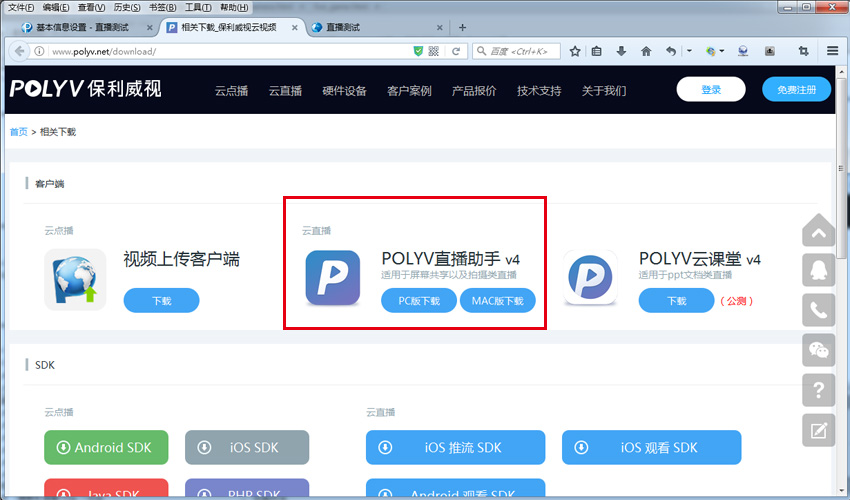
操作: 安装好“POLYV直播助手”这个直播工具,安装方式很简单,直接点下一步安装即可安装完成。
安装完成后,用STEP2中创建的频道号和密码,登录即可,如下图。如果您还没有保利威视帐号,您需要先注册一个保利威视的帐号(点击注册帐号),保利威视提供直播试用服务的,所以您可以先注册试用一下。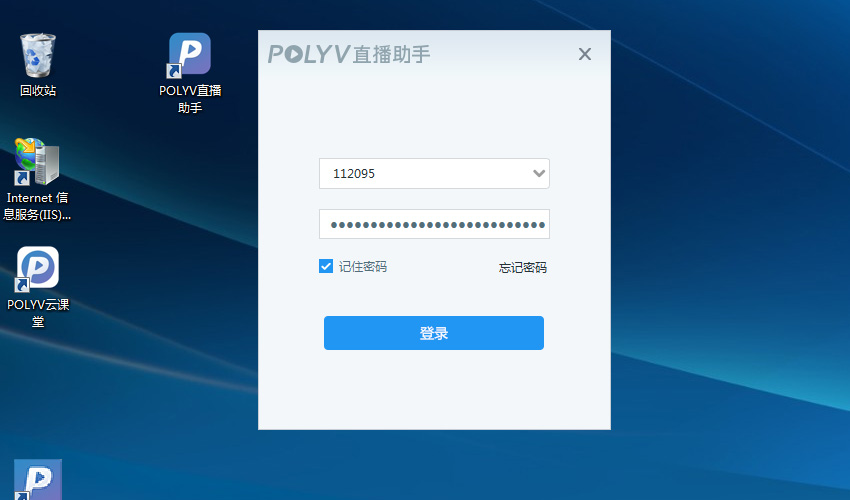
STEP2 . 直播场景切换的使用
场景切换:直播助手提供三个画面场景,可以自由的进行场景切换。具体操作是点选哪个场景,主场景直播画面就会显示该场景,也就直接对该场景进行画面直播。
场景切换模拟了切换设备(切换台)的工作,相比较面言,切换设备(切换台)的成本是比较高的,场景切换功能,可以很方便的解决在没有切换设备时做场景切换的问题。
如下例中,我们在三个场景中,分别添加视频源,直播过程中,场景1画面想要切换到场景2,只须直接点选场景2即可。
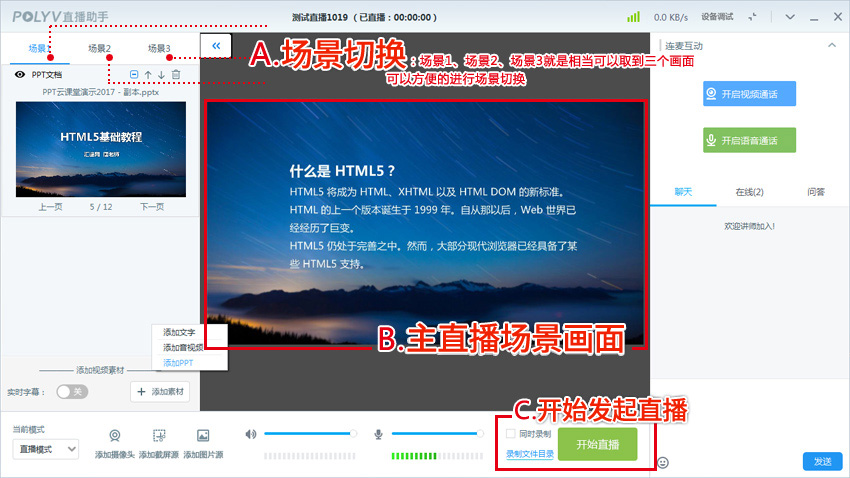
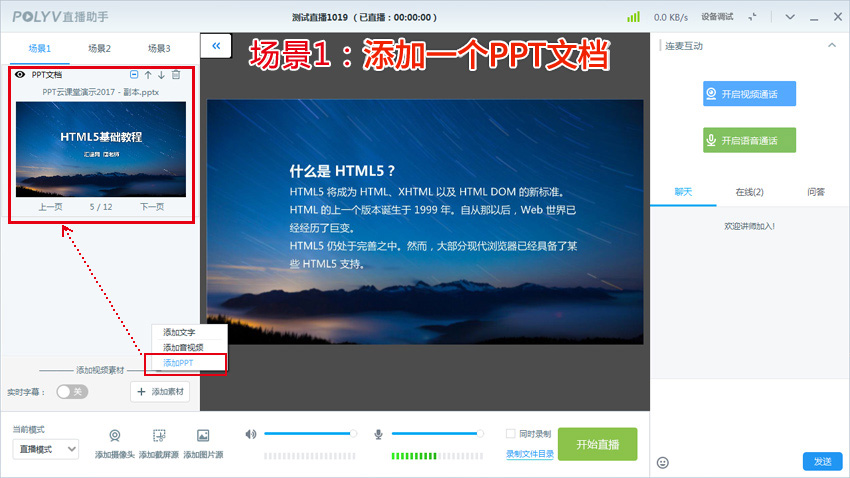
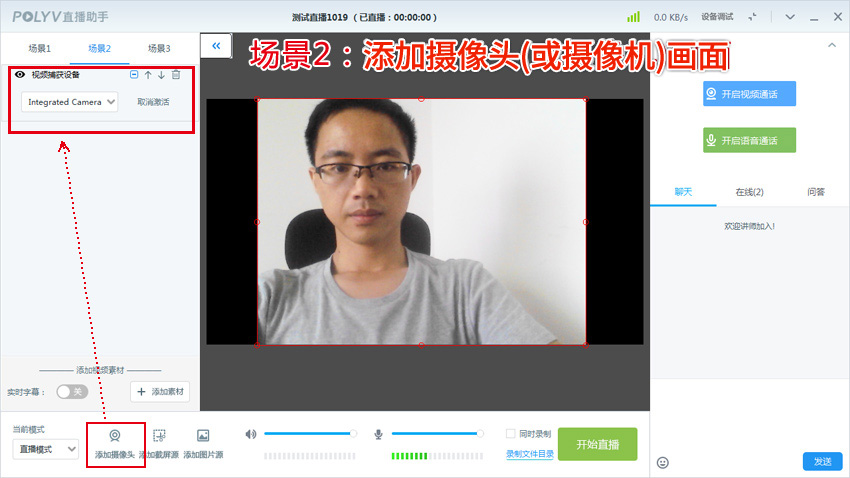
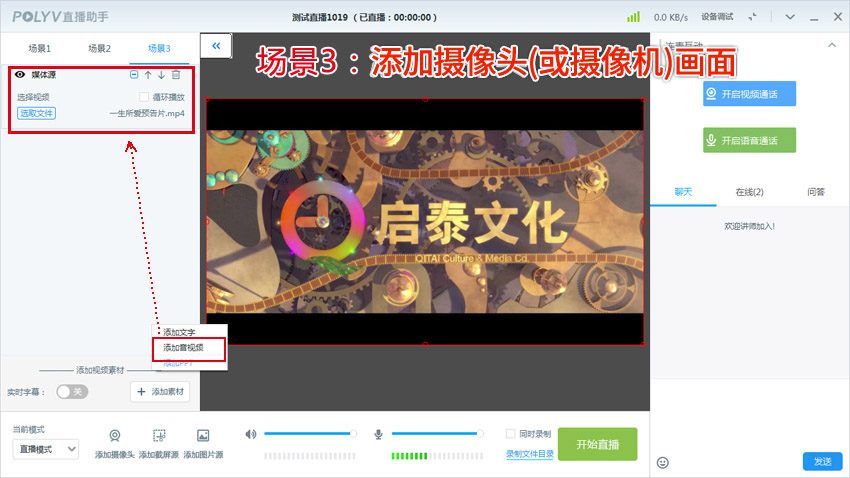
直接点选左上角的场景1,场景2,场景3,进行画面切换,很容易实现类似切换设备做的切换台效果。
热门文章推荐
- [原创教程]如何做带摄像头及桌面画面切换的教学直播(课堂直播)
- 如何使用摄像机做视频直播(微信视频直播图文教程)
- 双机位画中画摄像机微信直播教程(原创教程)
- 如何实现电脑桌面直播(电脑屏幕直播图文教程)
- 基于微信小程序的直播(微信小程序发起视频直播)
- 免费视频存储空间平台有哪些好用的无广告的平台
- [阿酷原创]酷播云端播放器国内首款免费的数据分析型跨平台播放器
- 企业年会活动常用的音频类、视频类工具软件


